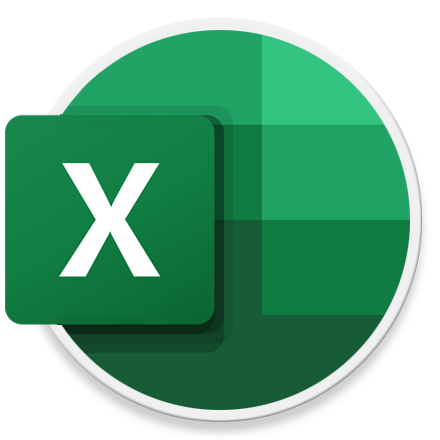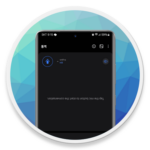컨퍼런스 참가 신청서나 설문지 등 회사에서 엑셀로 데이터를 취합할 때 불규칙하게 입력된 휴대전화 번호 일괄 변경 방법을 살펴 보겠습니다.
일반적으로 회원 가입이나 설문지에 입력하는 연락처 정보는 일정한 규칙이 존재합니다.
예를 들어 휴대전화 번호는 반드시 ‘000-0000-0000’ 형식으로 입력해야 하는 등 올바르지 않은 정보 입력 시 다음 단계로 넘어가지 않습니다.
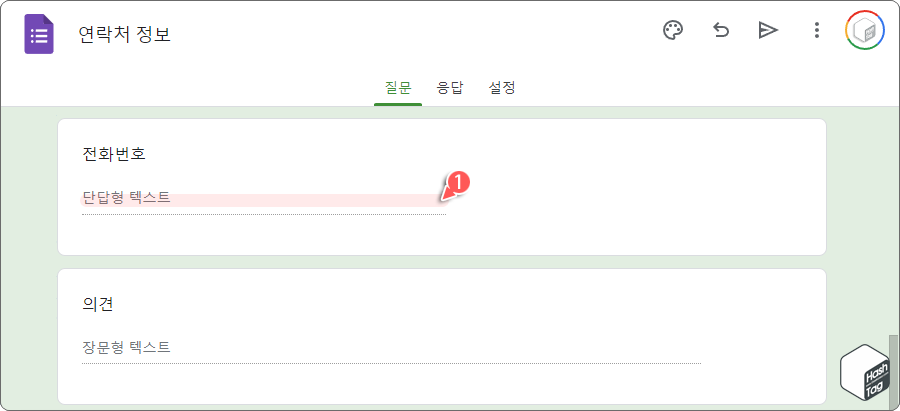
그러나 구글 설문지 등 단순히 단답형 텍스트 형식으로 연락처를 기입할 수 있는 곳은 신청자가 입력한 전화번호 형식이 그대로 저장됩니다.
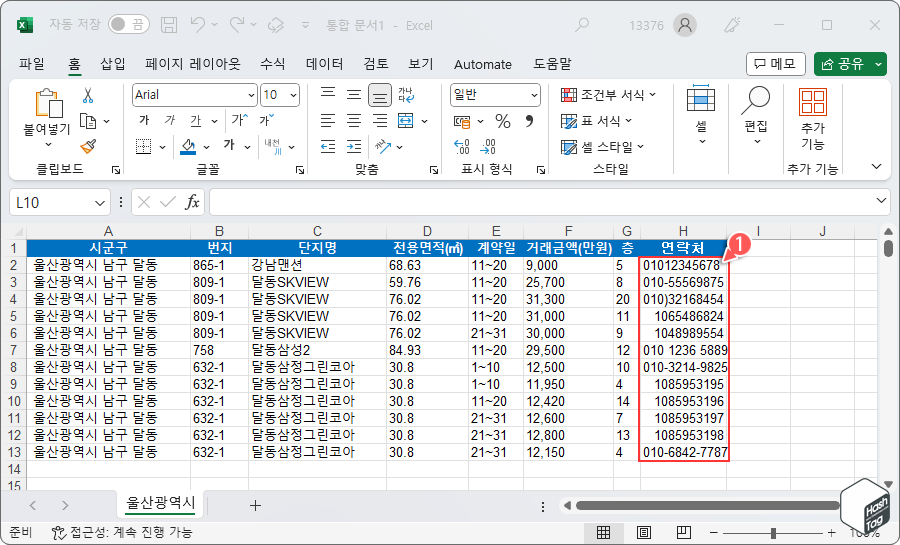
단순히 ‘01012345678’ 숫자로 나열하거나, ‘010-12345678’ 또는 ‘010 1234 5678’과 같이 나름 자신만의 방식으로 제각기 다르게 입력하는 탓에 관리가 어려울 때가 있습니다.
그럴 때 오늘 소개해드리는 TEXT 함수를 사용하여 휴대전화 서식을 한 번에 맞추는 방법을 사용하면 정말 편리합니다.
Microsoft Excel ‘TEXT’ 함수로 편리하게 연락처 정보 취합하는 방법
형식이 각기 다른 휴대전화 번호를 취합한 문서를 열고 비어있는 셀에 통일된 형식의 휴대전화 번호를 변환, 대체하도록 하겠습니다.
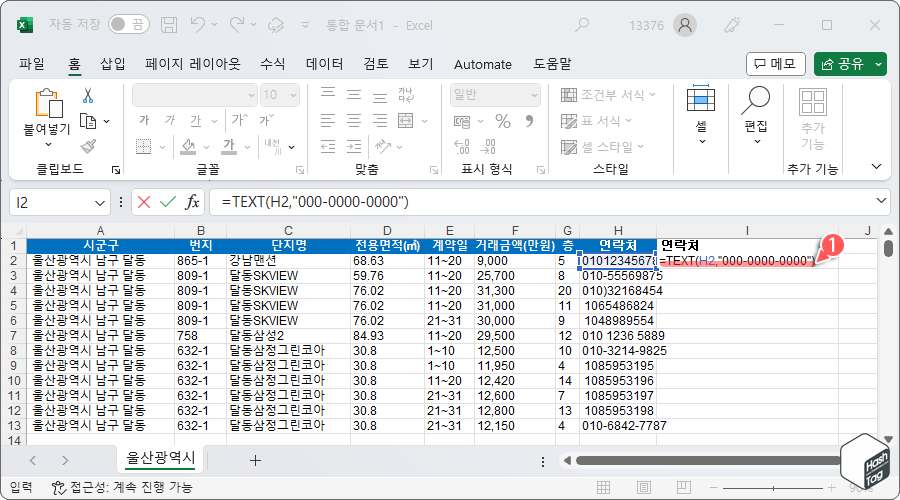
먼저 휴대전화 번호가 입력된 셀 오른쪽에 빈 셀을 선택하고 다음과 같이 TEXT 함수를 입력합니다.
=TEXT(H2,"000-0000-0000")- 첫 번째 인수로 지정한 ‘H2’는 위 예시 이미지에서 연락처 셀을 의미합니다.
- 두 번째 인수는 큰 따옴표 안에 숫자 형식을 대체 할 서식 “000-0000-0000”을 작성합니다.
TEXT 함수는 값을 특정 번호 형식으로 변환할 수 있는데, 여기서 숫자 “0”은 모든 숫자 1자리를 대체할 수 있습니다.
만약 표시할 숫자가 없는 경우, 예를 들어 ’10 1234 5678’과 같이 표시할 숫자가 없는 경우 빈 칸 대신 숫자 “0”을 출력하기 때문에 잘못된 연락처 또한 올바르게 수정할 수 있습니다.
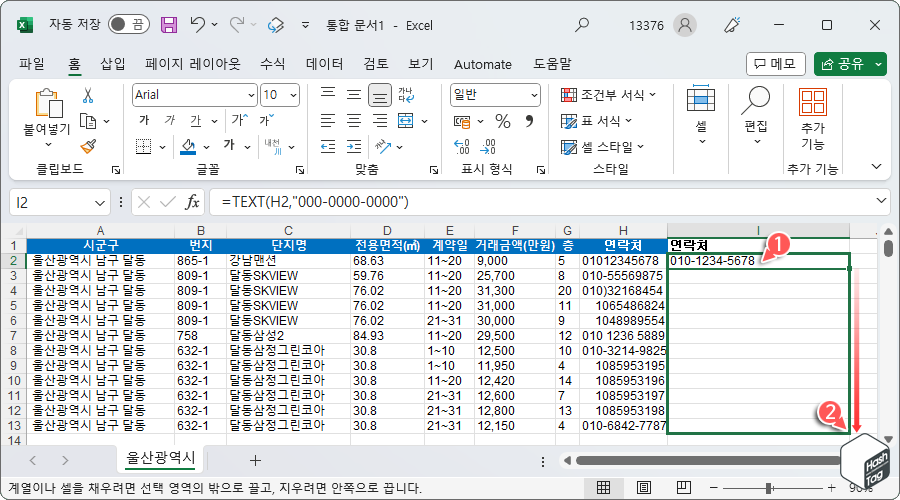
입력된 수식을 Enter 키를 눌러 적용한 다음 셀 우측 하단의 자동 채우기 핸들을 더블 클릭하거나, 아래로 끌어 수식을 자동 채우기 합니다.
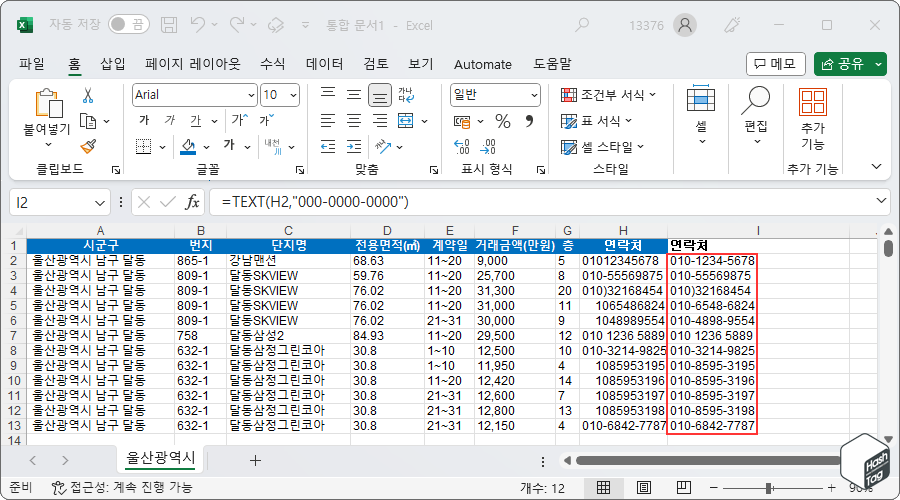
각기 다른 형식으로 입력된 데이터의 휴대전화 번호 일괄 변경 작업이 완료 되었습니다.
마치며
회사에서 행사를 진행하며 연락처를 취합할 때 번호 형식이 각기 다르게 작성된 경우 이를 일일이 수정하는 것은 많은 시간과 불필요한 반복 작업이 필요합니다.
이때 TEXT 함수는 데이터를 취합할 때 특히 전화번호 정보를 관리할 때 정말 유용한 팁입니다.
다음과 같이 입력된 휴대전화 번호 형식이 깔끔하게 변환되어 저장할 수 있습니다.
- 01012345678
- 010-12345678
- 010 1234 5678
- 1012345678
다만 번호 사이에 다른 구분 기호가 입력된 경우 변경 없이 그대로 표시되므로 주의가 필요합니다.
010)12345678010_1234_5678